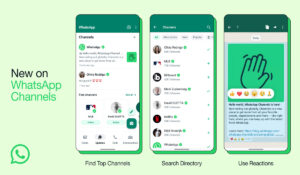WhatsApp आज की दुनिया का सबसे बड़ा इंस्टेंट मल्टीमीडिया मैसेजिंग ऐप बन चुका है, जिसका इस्तेमाल लोग व्यक्तिगत से लेकर प्रोफेशनल कामों के लिए भी करते हैं। हालांकि, WhatsApp पर कॉल्स रिकॉर्ड करने की कोई सीधी सुविधा नहीं है, जिससे यूज़र्स को कभी-कभी समस्या का सामना करना पड़ता है। चाहे वह महत्वपूर्ण मीटिंग हो या व्यक्तिगत बातचीत, कॉल रिकॉर्डिंग करने की जरूरत पड़ती है। हालांकि, कुछ तरीके हैं जिनसे आप WhatsApp कॉल्स रिकॉर्ड कर सकते हैं। आइए जानते हैं ये तरीके।
एंड्रॉयड डिवाइस के लिए WhatsApp कॉल रिकॉर्डिंग
एंड्रॉयड यूज़र्स के लिए कॉल रिकॉर्डिंग आसान है, क्योंकि कुछ ऐप्स इसकी अनुमति देते हैं। अगर आप WhatsApp कॉल्स रिकॉर्ड करना चाहते हैं, तो आप ube Call Recorder जैसे ऐप्स का इस्तेमाल कर सकते हैं। इस ऐप को डाउनलोड करें और आवश्यक अनुमति प्रदान करें। एक बार ऐप इंस्टॉल हो जाने के बाद, आप WhatsApp कॉल करना शुरू करें, और ऐप खुद-ब-खुद कॉल रिकॉर्ड करना शुरू कर देगा।
Steps for Android:
- ube Call Recorder ऐप डाउनलोड करें – सबसे पहले, Google Play Store से ube Call Recorder या किसी अन्य कॉल रिकॉर्डिंग ऐप को डाउनलोड करें।
- अनुमतियाँ प्रदान करें – ऐप को माइक्रोफोन और अन्य आवश्यक अनुमतियाँ दें।
- WhatsApp कॉल शुरू करें – अब WhatsApp पर कॉल करने के बाद, ऐप खुद-ब-खुद रिकॉर्ड करना शुरू कर देगा।
सावधानी: यह सुनिश्चित करें कि आपका डिवाइस ऐप का समर्थन करता हो, क्योंकि कुछ एंड्रॉयड फोन में इस प्रकार के ऐप्स का काम करने में दिक्कत हो सकती है।
iPhone में WhatsApp कॉल रिकॉर्डिंग
iPhone पर WhatsApp कॉल रिकॉर्ड करना थोड़ा मुश्किल हो सकता है, क्योंकि iOS पर थर्ड-पार्टी ऐप्स की मदद से कॉल रिकॉर्डिंग की सीमाएँ हैं। हालांकि, iPhone में स्क्रीन रिकॉर्डिंग फीचर की मदद से आप कॉल की रिकॉर्डिंग कर सकते हैं। इसमे, आपको अपने iPhone के स्क्रीन रिकॉर्डिंग फीचर को सक्रिय करना होगा, ताकि कॉल की आवाज़ भी रिकॉर्ड हो सके।
Steps for iPhone:
- स्क्रीन रिकॉर्डिंग सक्षम करें – सबसे पहले, अपने iPhone के Control Center से स्क्रीन रिकॉर्डिंग फीचर को ऑन करें।
- WhatsApp कॉल शुरू करें – इसके बाद, WhatsApp पर कॉल शुरू करें।
- माइक्रोफोन चालू करें – सुनिश्चित करें कि आपके iPhone का माइक्रोफोन चालू हो, ताकि कॉल की आवाज़ रिकॉर्ड हो सके।
- रिकॉर्डिंग स्टार्ट करें – स्क्रीन रिकॉर्डिंग शुरू करें और कॉल के दौरान स्क्रीन पर मौजूद रिकॉर्डिंग आइकन पर क्लिक करें।
इस प्रक्रिया से आप कॉल की स्क्रीन रिकॉर्डिंग तो कर सकते हैं, लेकिन कॉल की आवाज़ भी स्पष्ट रूप से रिकॉर्ड हो, यह इस बात पर निर्भर करेगा कि आपका माइक्रोफोन कितना अच्छा काम कर रहा है।
कुछ महत्वपूर्ण टिप्स
- कॉलर की अनुमति – किसी भी कॉल को रिकॉर्ड करने से पहले, यह सुनिश्चित कर लें कि आप जिस व्यक्ति से बात कर रहे हैं, वह रिकॉर्डिंग के लिए सहमत हो। यह कानूनी दृष्टिकोण से भी जरूरी है।
- स्पेस की जांच करें – कॉल रिकॉर्डिंग के लिए आपके फोन में पर्याप्त स्टोरेज होना चाहिए, ताकि रिकॉर्डिंग सही से सेव हो सके।
- एप्लिकेशन का चयन सही करें – कॉल रिकॉर्ड करने के लिए ऐसे ऐप्स का चयन करें, जो आपके डिवाइस के साथ सही से काम करते हों। हमेशा अच्छे रिव्यू और रेटिंग वाले ऐप्स का चयन करें।
WhatsApp कॉल्स रिकॉर्ड करना संभव है, लेकिन इसके लिए सही ऐप्स और तरीके की जरूरत होती है। एंड्रॉयड डिवाइस के लिए जहां कई ऐप्स उपलब्ध हैं, वहीं iPhone में स्क्रीन रिकॉर्डिंग के माध्यम से कॉल्स रिकॉर्ड की जा सकती हैं। हालांकि, दोनों प्लेटफार्मों पर कॉल रिकॉर्डिंग करते समय कानूनी पहलू को भी ध्यान में रखना जरूरी है।